Heim >System-Tutorial >Windows-Serie >Win11, schwarzer Bildschirm, nur Maus
Win11, schwarzer Bildschirm, nur Maus
- 王林nach vorne
- 2024-01-01 10:56:132216Durchsuche
Was sollten wir tun, wenn unser Win11-System nur mit der Maus auf einen schwarzen Bildschirm stößt? Dies kann zum Absturz unseres Ressourcenmanagers führen.
Win11 schwarzer Bildschirm nur mit der Maus:
1 Zuerst können wir „Strg+Alt+Esc“ auf der Tastatur gedrückt halten, um den Task-Manager zu öffnen.

2. Suchen Sie dann den Task-Manager und klicken Sie mit der rechten Maustaste, um neu zu starten.
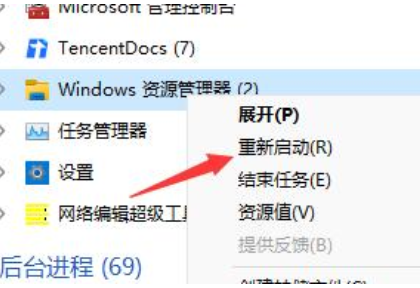
3. Klicken Sie dann oben links auf „Datei“ und wählen Sie „Neue Aufgabe ausführen“
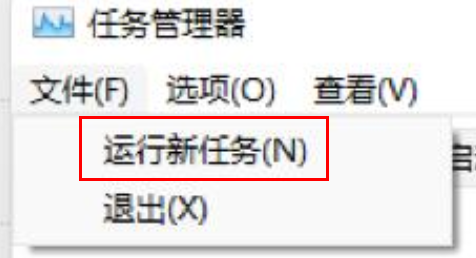
4. Geben Sie dann „Steuerung“ ein, um das Kontrollfeld zu öffnen.
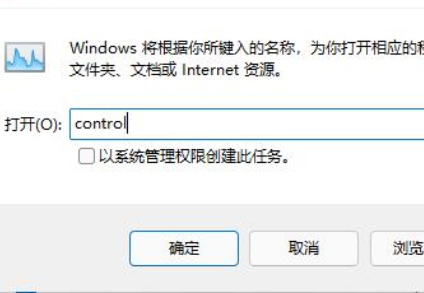
5. Dann finden Sie den „Uninstaller“.
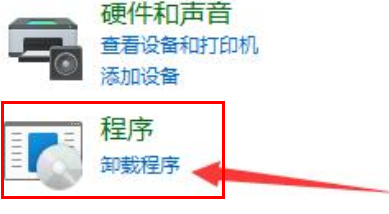
6. Klicken Sie dann auf „Installierte Updates anzeigen“.
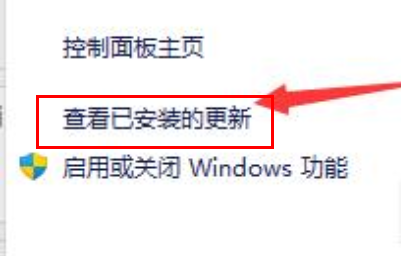
7. Deinstallieren Sie einfach „servicingstack“.
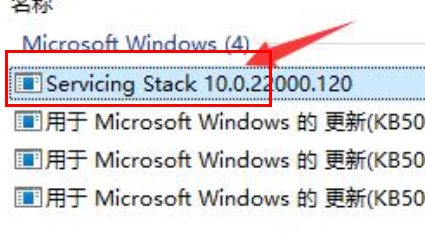
Das obige ist der detaillierte Inhalt vonWin11, schwarzer Bildschirm, nur Maus. Für weitere Informationen folgen Sie bitte anderen verwandten Artikeln auf der PHP chinesischen Website!

